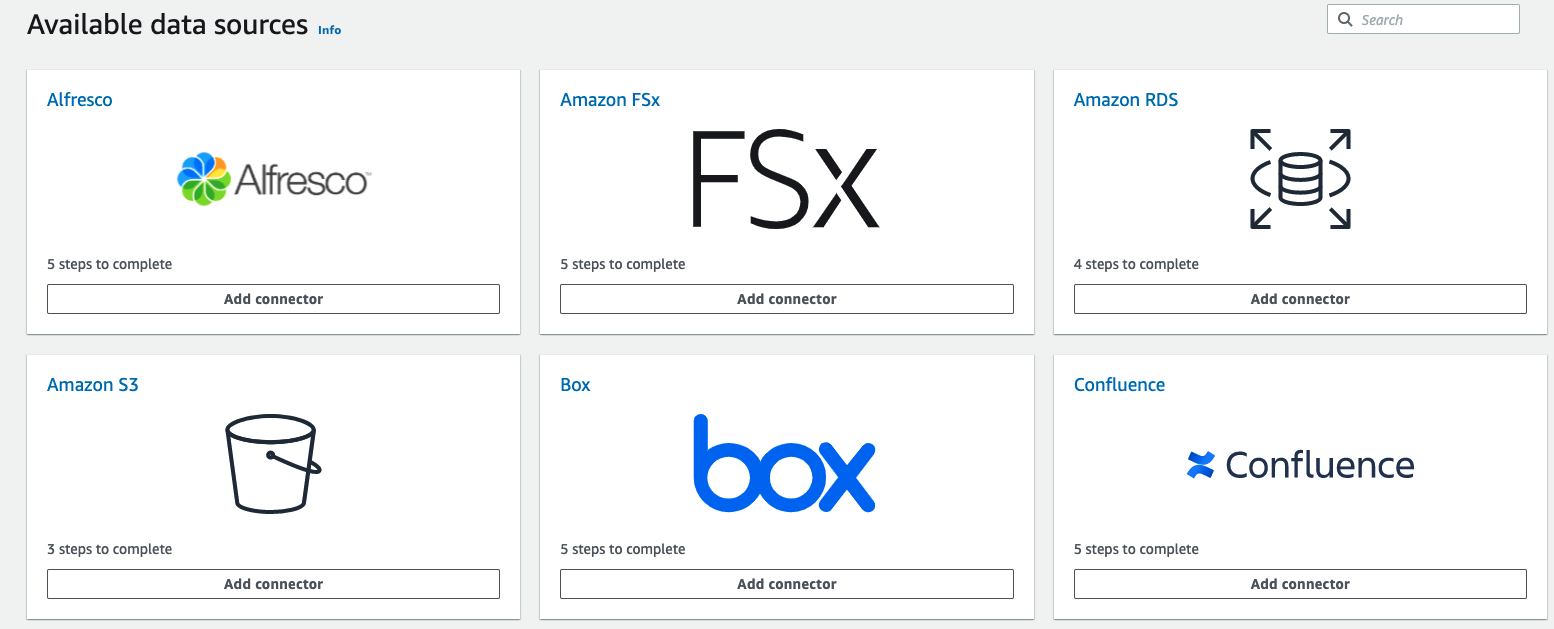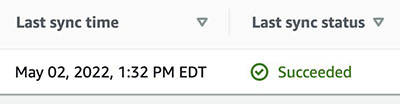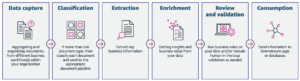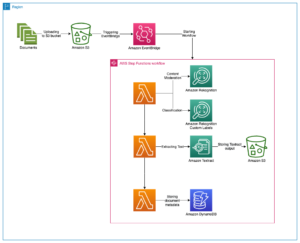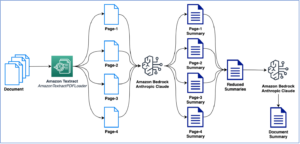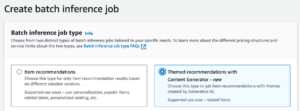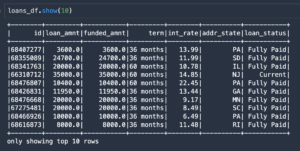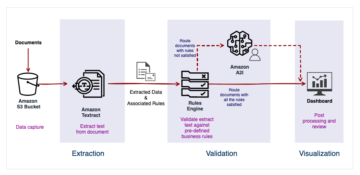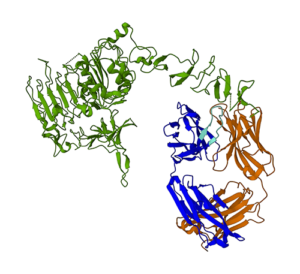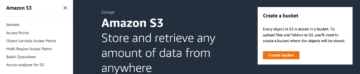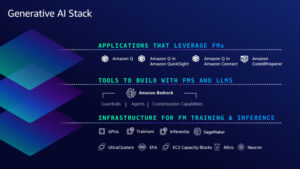アマゾンケンドラ 機械学習 (ML) を利用したインテリジェントな検索サービスです。 Amazon Kendra を使用すると、さまざまなコンテンツ リポジトリのコンテンツを一元化されたインデックスに簡単に集約して、すべての企業データをすばやく検索し、最も正確な答えを見つけることができます。 多くの組織がコンテンツ管理プラットフォームを使用しています 屋外で コンテンツを保存します。 Alfresco を使用する多くの企業顧客にとって重要な要件の XNUMX つは、データ ソース内のすべてのドキュメントから正確な情報を簡単かつ安全に見つける機能です。
Amazon Kendra Alfresco コネクタのパブリック プレビューを発表できることを嬉しく思います。 Amazon Kendra インテリジェント検索とその Alfresco OnPrem コネクタを使用して、Alfresco コンテンツのインデックス作成、インデックス作成するコンテンツの種類のフィルタリング、および Alfresco 内のデータの簡単な検索を行うことができます。
この投稿では、Amazon Kendra Alfresco OnPrem コネクタを使用して、コネクタを Amazon Kendra インデックスのデータ ソースとして設定し、Alfresco ドキュメントを検索する方法を示します。 Alfresco コネクタの構成に基づいて、コネクタを同期して、Wiki やブログなどのさまざまな種類の Alfresco コンテンツをクロールおよびインデックス化できます。 コネクタは、各ファイルのアクセス制御リスト (ACL) 情報も取り込みます。 ACL 情報は、ユーザー コンテキスト フィルタリングに使用されます。ユーザー コンテキスト フィルタリングでは、クエリの検索結果は、ユーザーがアクセスを承認したものによってフィルタリングされます。
前提条件
この投稿を参照して Alfresco 用の Amazon Kendra コネクタを試すには、次のものが必要です。
Alfresco 用の Amazon Kendra コネクタを使用してデータ ソースを設定する
Alfresco OnPrem コネクタを使用して Amazon Kendra インデックスにデータ ソースを追加するには、既存のインデックスまたは 新しいインデックスを作成する. 次に、次の手順を完了します。 このトピックの詳細については、 AmazonKendra開発者ガイド.
- Amazon Kendraコンソールで、インデックスを開き、[ データソース ナビゲーションペインに表示されます。
- 選択する データソースを追加する.
- 屋外で、選択する コネクタを追加.
- データソースの詳細を指定する セクションで、名前と説明を入力し、 Next.
- アクセスとセキュリティを定義する セクション、 AlfrescoサイトのURLで、Alfresco ホスト名を入力します。
- SSL 証明書を構成するために、このセットアップ用の自己署名証明書を作成できます。
openssl x509 -in pattern.pem -out alfresco.crtこの証明書を Amazon シンプル ストレージ サービス (Amazon S3) バケット。 選ぶ S3を参照 SSL 証明書を含む S3 バケットを選択します。 - サイトIDで、ドキュメントを検索する Alfresco サイト ID を入力します。
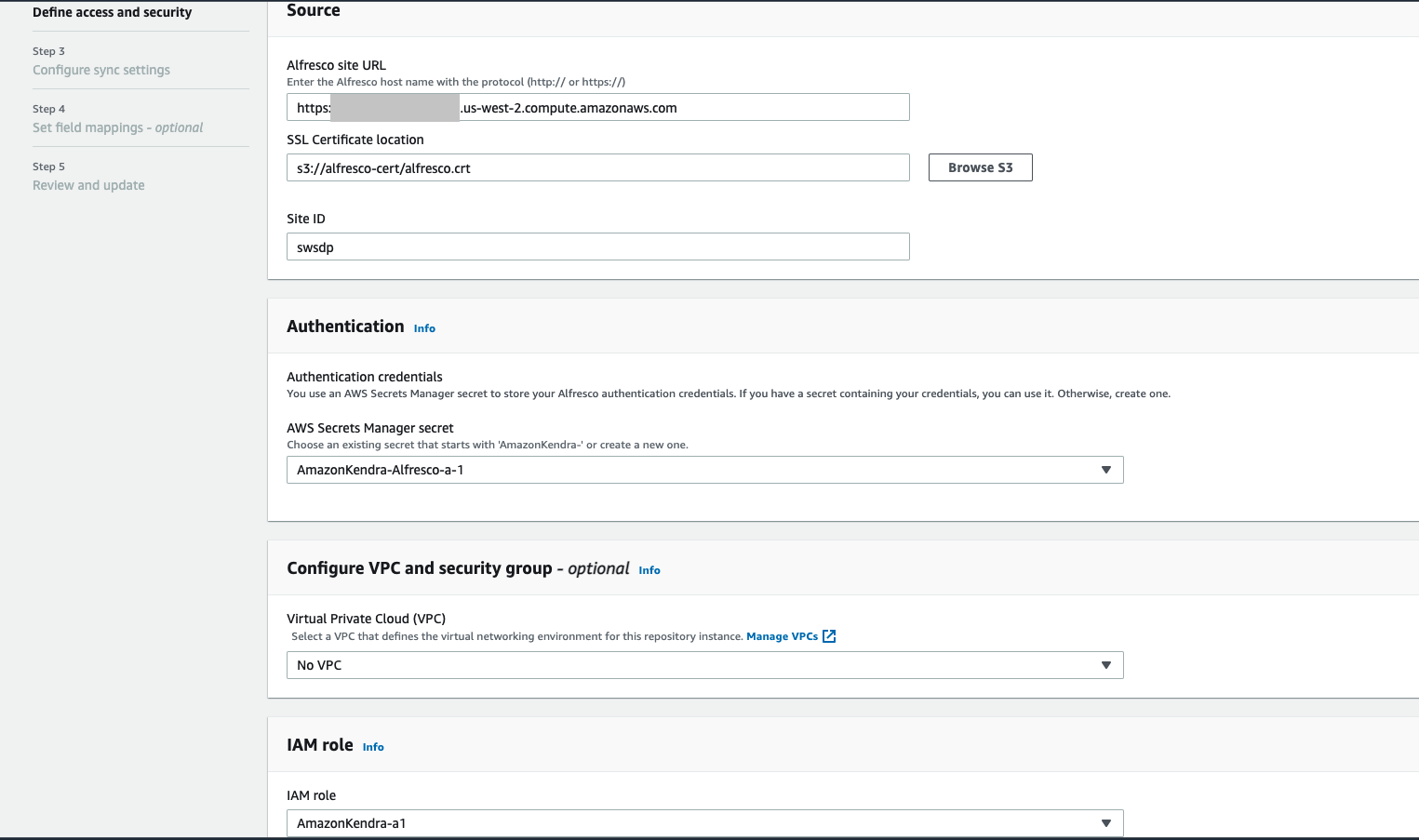
- 認証、次の2つのオプションがあります。
- Secrets Manager を使用して 新しい Alfresco 認証資格情報を作成します。 が必要です Alfresco 管理者のユーザー名とパスワード。
- を持つ既存の Secrets Manager シークレットを使用します。 Alfresco 認証資格情報 コネクタにアクセスさせたい。
- 選択する シークレットを保存して追加.
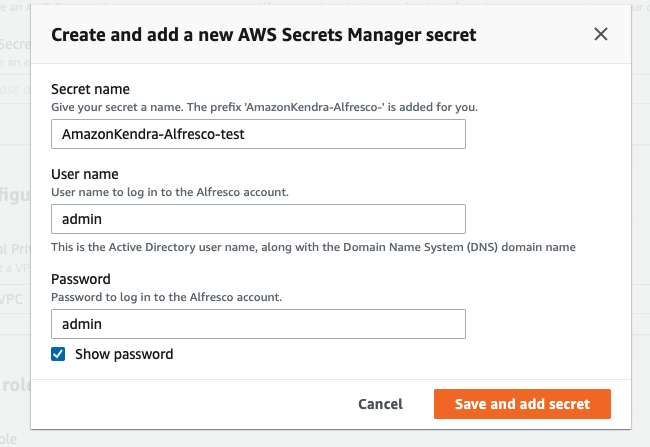
- IAMの役割、選択する 新しい役割を作成する または、適切なIAMポリシーで構成された既存のIAMロールを選択して、Secrets Managerシークレット、Amazon Kendraインデックス、およびデータソースにアクセスします。
- 選択する Next.

- 同期設定を構成する セクションでは、同期スコープと実行スケジュールに関する情報を提供します。
包含パターンを使用してクロールするファイルを含めたり、除外パターンを使用してそれらを除外したりできます。 - 選択する Next.

- フィールドマッピングを設定する セクションでは、オプションでフィールド マッピングを設定して、Alfresco フィールド名を Amazon Kendra 属性またはファセットにマッピングする方法を指定できます。
- 選択する Next.
- 設定を確認し、データソースを追加することを確認します。
- データソースを追加したら、次を選択します データソース ナビゲーションペインで、新しく追加されたデータソースを選択し、 今すぐ同期 AmazonKendraインデックスとのデータソースの同期を開始します。

同期プロセスには約 10 ~ 15 分かかる場合があります。 検索コンソールまたは検索アプリケーションを使用して、インデックス化された Alfresco コンテンツを検索できるようになりました。 必要に応じて、次の追加手順で ACL を使用して検索できます。 - 作成したインデックス ページに移動し、 ユーザーアクセス制御 タブを選択 編集の設定.

- アクセス制御設定選択 はい.
- トークンタイプ、選択する JSONの.
- 選択する Next.

- 選択する アップデイト.
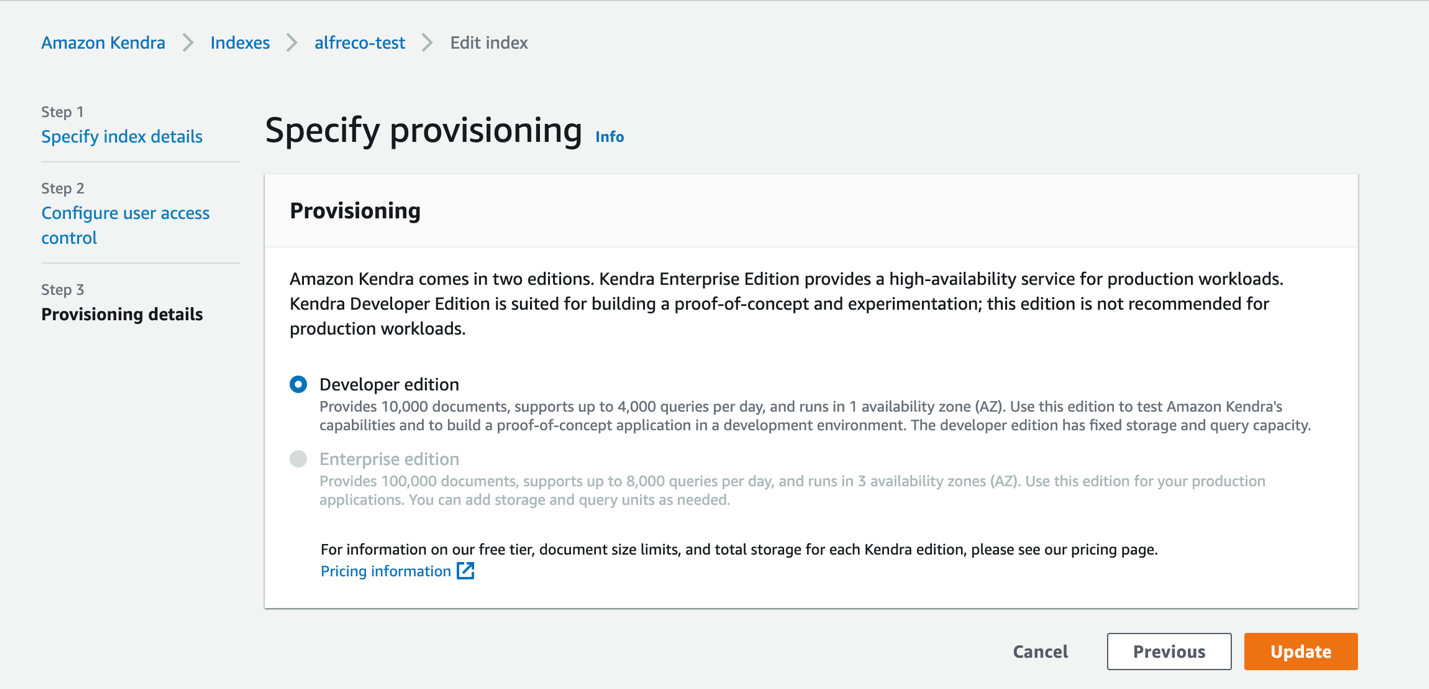
変更によってインデックスが更新されるまで数分待ちます。 それでは、Amazon Kendra でインテリジェントな検索を実行する方法を見てみましょう。
AmazonKendraでインテリジェントな検索を実行する
Amazon Kendraコンソールで検索するかAPIを使用する前に、データソースの同期が完了していることを確認してください。 確認するには、データソースを表示し、最後の同期が成功したかどうかを確認します。
- 検索を開始するには、AmazonKendraコンソールで次を選択します インデックス付きコンテンツを検索 ナビゲーションペインに表示されます。
Amazon Kendra Search コンソールにリダイレクトされます。 これで、Amazon Kendra を使用してインデックスを作成した Alfresco ドキュメントから情報を検索できるようになりました。 - この投稿では、AWS の Alfresco に保存されているドキュメントを検索します。

- 詳細 アクセストークンを使用してクエリをテストする 選択して トークンを適用する.

- で、Alfresco アカウントに関連付けられているメール アドレスを入力します。
- 選択する 申し込む.

これで、ユーザーは自分がアクセスできるコンテンツのみを見ることができます。 この例では、ユーザー test@amazon.com は Alfresco のドキュメントにアクセスできないため、何も表示されません。
制限事項
コネクタには次の制限があります。
- この記事の執筆時点では、Alfresco OnPrem のみをサポートしています。 Alfresco PAAS はサポートされていません。
- コネクタは、次のエンティティをクロールしません: カレンダー、ディスカッション、データ リスト、リンク、およびシステム ファイル。
- パブリック プレビュー中は、基本認証のみがサポートされます。 他の形式の認証のサポートについては、Amazon の担当者にお問い合わせください。
クリーンアップ
将来のコストが発生しないようにするには、このソリューションの一部として作成したリソースをクリーンアップしてください。 このソリューションのテスト中に新しい Amazon Kendra インデックスを作成した場合は、それを削除してください。 Alfresco 用の Amazon Kendra コネクタを使用して新しいデータ ソースのみを追加した場合は、そのデータ ソースを削除します。
まとめ
Amazon Kendra Alfresco コネクタを使用すると、組織は Amazon Kendra によるインテリジェントな検索を使用してコンテンツを安全に検索できます。
Amazon Kendra Alfresco コネクタの詳細については、 AmazonKendra開発者ガイド.
一般的なデータソースへの他のAmazonKendra組み込みコネクタの詳細については、を参照してください。 Amazon Kendra ネイティブ コネクタ.
著者,
 ヴィカス・シャー アマゾンウェブサービスのエンタープライズソリューションアーキテクトです。 彼は、顧客が複雑なビジネス上の課題に対する革新的なソリューションを見つけるのを支援することを楽しんでいるテクノロジー愛好家です。 彼の関心分野は、ML、IoT、ロボット工学、ストレージです。 余暇には、ロボットの製作、ハイキング、旅行を楽しんでいます。
ヴィカス・シャー アマゾンウェブサービスのエンタープライズソリューションアーキテクトです。 彼は、顧客が複雑なビジネス上の課題に対する革新的なソリューションを見つけるのを支援することを楽しんでいるテクノロジー愛好家です。 彼の関心分野は、ML、IoT、ロボット工学、ストレージです。 余暇には、ロボットの製作、ハイキング、旅行を楽しんでいます。